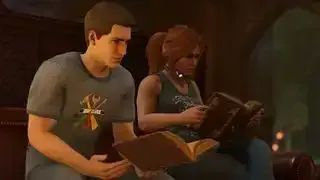- Verwendung kabelgebundener Xbox-Controller
- Drahtlose Serie X|S
- Kabellose Xbox One
- Kabelloser Xbox 360-Controller
- Controller aktualisieren

(Bildnachweis: Microsoft)
Seit der Xbox 360 im Jahr 2006 sind die Xbox-Controller von Microsoft die am einfachsten auf dem PC zu verwendenden Controller. Das hat natürlich ein bisschen damit zu tun, dass Microsoft sowohl die Konsole als auch Windows entwickelt hat – aber wir haben es immer noch dem Xbox 360-Gamepad zu verdanken, dass es PC-Gaming mit einem Controller bequem macht. Microsoft hält diesen Bequemlichkeitsdrang seit fast 20 Jahren bei jeder Iteration der Xbox aufrecht. Wenn Sie ein absolut einfaches Plug-and-Play-Erlebnis wünschen, ist der Xbox-Controller einfach die offensichtliche Wahl.
Das neueste Modell, der Xbox Series Controller, gehört definitiv dazu beste PC-Controller Jedenfalls liebe ich die strukturierten Griffe, die im Vergleich zur vorherigen Generation leicht verändert wurden, und ich könnte den ganzen Tag diesem klickenden D-Pad zuhören.
Nach so vielen Jahren kann es schwierig sein, sich an einige der kleinen Unterschiede zwischen den Microsoft-Controllern für Xbox 360, Xbox One und Xbox Series und deren Funktionsweise auf dem PC zu erinnern. Sie sind alle einfach zu verwenden, es gibt jedoch einige kleine Unterschiede, die je nach PC von Bedeutung sind. Betreten Sie diese Anleitung mit Anweisungen für jede Generation von Xbox-Pads, einschließlich des Originals aus dem Jahr 2001!
Integrierte Windows-Treiber bedeuten, dass Sie keine spezielle Software für Ihren PC (oder die meisten Spiele) benötigen, um Ihr Xbox-Gamepad sofort zu erkennen, wenn Sie es anschließen. Es gibt jedoch verschiedene Möglichkeiten, einen Xbox-Controller drahtlos mit dem PC zu verbinden , und ein paar Dinge, die Sie speziell über die verschiedenen Iterationen des Xbox One-Controllers wissen sollten (drahtlos macht alles komplizierter).
wie man Wärmeleitpaste aufträgt
Hier erfahren Sie, was Sie wissen müssen, um Ihren Xbox-Controller unabhängig von der Epoche an den PC anzuschließen.
Verwendung kabelgebundener Xbox-Controller
Kabelgebundene Xbox-Controller
Die Controller Xbox 360, Xbox One und Xbox Series X|S Alle verwenden USB-Kabel, um eine Verbindung zu Ihrem PC herzustellen. So einfach ist das: Sie werden von Windows erkannt und funktionieren einfach in jedem PC-Spiel mit Controller-Unterstützung. Möglicherweise müssen Sie jedoch ein USB-Kabel kaufen, um sie anzuschließen:
- Micro-USB-zu-USB-A-Kabel für Xbox One-Controller
- USB-C-zu-USB-A-Kabel für Xbox Series-Controller
- Der kabelgebundene Xbox 360-Controller verfügt über ein integriertes USB-Kabel
Aber was ist, wenn Sie es verwenden möchten? Die Original Xbox-Controller auf dem PC, seit 2001?
Am einfachsten geht das mit der offiziellen Lizenz Hyperkin Duke-Controller , eine sorgfältige Nachbildung des monströsen Originalpads. Diese aktualisierte Version wird mit einem USB-Kabel für einfaches Plug-and-Play mit modernen Systemen geliefert.
Aber wenn du Wirklich Wenn Sie Ihren alten Duke- oder S-Controller von einer Original-Xbox anstelle einer Reproduktion verwenden möchten, können Sie diese kaufen diesen Adapter und koppeln Sie ihn mit dem XB2XInput-Treiber, damit der über 20 Jahre alte Controller gut mit Ihrem PC funktioniert.
Kommen wir nun zum Thema Wireless.
Kabelloser Xbox Series X|S-Controller auf dem PC

(Bildnachweis: Xbox)
Hardware
- Xbox Series X|S-Controller
- Xbox Wireless-Adapter für Windows (Optional)
- Oder integriertes Bluetooth / ein Bluetooth-Dongle
- AA-Batterien
So verwenden Sie den Xbox Series-Controller drahtlos
Der Controller der Xbox-Serie verfügt über integriertes Bluetooth, das eine einfache drahtlose Kopplung mit Ihrem PC ermöglicht. Es gibt zwei Möglichkeiten, diesen Controller drahtlos zu verwenden: Eine davon ist die offizieller Xbox-WLAN-Adapter , und die andere erfolgt über eine Standard-Bluetooth-Verbindung. Sie benötigen keinen offiziellen Adapter sofern Ihr PC über integriertes Bluetooth verfügt oder Sie über einen anderen Bluetooth-Dongle verfügen.
So stellen Sie eine Verbindung mit dem Xbox Wireless-Adapter für Windows her
So einfach kann eine drahtlose Verbindung sein:
1. Stecken Sie die Xbox Wireless-Adapter in einen USB-Anschluss stecken.
2. Schalten Sie Ihren Xbox Series-Controller ein, indem Sie die Guide-Taste in der Mitte gedrückt halten. Drücken Sie nun die kleine Synchronisierungstaste oben auf dem Controller, bis die Guide-Taste zu blinken beginnt.
3. Drücken Sie einige Sekunden lang die kleine Synchronisierungstaste an der Seite des Xbox Wireless-Adapters. Beobachten Sie die blinkende Guide-Taste auf dem Controller. Wenn es stabil ist, sind Sie verbunden!
So verbinden Sie den Xbox Series-Controller über Bluetooth
1. Drücken Sie die Windows-Taste und geben Sie „Bluetooth“ ein, bis die Suche das Einstellungsmenü „Bluetooth und andere Geräte“ anzeigt. Klicken Sie darauf, um die Einstellungsseite zu öffnen. Hier sollten Sie sehen, dass Ihr Bluetooth aktiviert und erkennbar ist.
2. Schalten Sie den Xbox Series-Controller ein, indem Sie die Guide-Taste gedrückt halten. Drücken Sie die Synchronisierungstaste oben auf dem Controller, bis die Führungsleuchte schnell zu blinken beginnt.
3. Klicken Sie im Bluetooth-Einstellungsmenü auf „Bluetooth oder anderes Gerät hinzufügen“ und wählen Sie dann Bluetooth aus den Menüoptionen aus. Nach einigen Sekunden der Suche sollte Ihr Xbox Series-Controller angezeigt werden. Zum Koppeln klicken. Und du bist fertig.
Kabelloser Xbox One-Controller auf dem PC

(Bildnachweis: Microsoft)
Hardware
- Xbox One-Controller
- Xbox Wireless-Adapter für Windows
- AA-Batterien
So verwenden Sie den Xbox One-Controller drahtlos
Der Xbox One-Controller ist etwas komplizierter als der Series X|S-Controller, da er ein Mid-Generation-Update erfahren hat, das seine interne Hardware geändert hat. Zu diesen Änderungen kommen wir gleich. Aber diese erste Option, die Verbindung mit dem offiziellen WLAN-Adapter, funktioniert beliebig Xbox One-Controller.
So stellen Sie eine Verbindung mit dem Xbox Wireless-Adapter für Windows her

beste Kopfhörer 2024
(Bildnachweis: Microsoft)
Dieser Vorgang ist fast so einfach wie das Anschließen mit einem USB-Kabel und im Grunde identisch mit dem Anschließen des Controllers an eine Xbox-Konsole.
1. Stecken Sie die Xbox Wireless-Adapter in einen USB-Anschluss stecken.
2. Schalten Sie Ihren Xbox One-Controller ein, indem Sie die Guide-Taste in der Mitte gedrückt halten. Drücken Sie nun die kleine Synchronisierungstaste oben auf dem Controller, bis die Guide-Taste zu blinken beginnt.
3. Drücken Sie einige Sekunden lang die kleine Synchronisierungstaste an der Seite des Xbox Wireless-Adapters. Beobachten Sie die blinkende Guide-Taste auf dem Controller. Wenn es stabil ist, sind Sie verbunden!
So verbinden Sie den Xbox One-Controller über Bluetooth
Hier wird es etwas komplizierter. Bestimmte Modelle des Xbox One-Controllers können eine Verbindung zu jedem alten PC-Bluetooth-Adapter herstellen. Andere können das nicht. So erkennen Sie, ob Ihr Xbox One-Controller über integriertes Bluetooth verfügt:

Rennräder für PC
Die Form des Kunststoffformteils oben am Controller ist Ihr Anhaltspunkt. Die erste Version des Xbox One-Controllers unterstützt kein Bluetooth und bringt einige andere Ärgernisse mit sich. Seine Stoßfänger haben einen engeren Klickbereich, sodass sie je nach Position Ihrer Finger weniger komfortabel sind.
Der neu gestaltete Controller, der mit der Xbox One S-Konsole eingeführt wurde, hat an der Oberseite eine kleinere Kunststoffleiste. An der Unterseite des Controllers befindet sich außerdem eine 3,5-mm-Kopfhörerbuchse, ein weiterer kleiner Vorteil. Zusätzlich zur Kopfhörerbuchse verfügt es auch über integriertes Bluetooth!
1. Drücken Sie die Windows-Taste und geben Sie „Bluetooth“ ein, bis die Suche die Einstellungsoption „Bluetooth und andere Geräte“ anzeigt. Klicken Sie darauf, um die Einstellungsseite zu öffnen. Hier sollten Sie sehen, dass Ihr Bluetooth aktiviert und erkennbar ist.
Hinweis zur Windows-Version: Die Verwendung des Xbox One-Controllers über Bluetooth funktioniert nur unter Windows 10 mit installiertem Anniversary-Update.
2. Schalten Sie den Xbox One-Controller ein, indem Sie die Guide-Taste gedrückt halten. Drücken Sie die Synchronisierungstaste oben auf dem Controller, bis die Führungsleuchte schnell zu blinken beginnt.
3. Klicken Sie im Bluetooth-Einstellungsmenü auf „Bluetooth oder anderes Gerät hinzufügen“ und wählen Sie dann Bluetooth aus den Menüoptionen aus. Nach einigen Sekunden der Suche sollte Ihr Xbox-Controller angezeigt werden. Klicken Sie darauf, um es zu koppeln. Und Sie sind drahtlos verbunden!
Headset-Hinweis: Über Bluetooth kann nur ein Xbox One-Controller gekoppelt werden. Headsets werden nicht unterstützt.
Die besten Angebote für Microsoft Xbox One Wireless Controller von heute 982 Amazon-Kundenrezensionen ☆☆☆☆☆

 124,99 £ Sicht
124,99 £ Sicht 

 139,39 £ Sicht Wir prüfen täglich über 250 Millionen Produkte auf die besten Preise
139,39 £ Sicht Wir prüfen täglich über 250 Millionen Produkte auf die besten PreiseDrahtloser Xbox 360-Controller auf dem PC

(Bildnachweis: Microsoft)
Hardware
- Drahtloser Xbox 360-Controller
- Drahtloser Xbox 360-Empfänger für PC
- AA-Batterien
So verwenden Sie einen drahtlosen Xbox 360-Controller auf dem PC
Den Xbox 360-Controller gab es in einer festverdrahteten Version, die jahrelang unser Favorit auf dem PC war, weil sie einfach verdammt günstig war. Heutzutage gibt es jede Menge Nachahmungen zum Verkauf, aber Sie werden wahrscheinlich nicht viele offizielle Microsoft-Modelle als Neuware sehen. Wir würden auf jeden Fall einen der neueren Controller der Serie X|S empfehlen – sie liegen viel, viel besser in der Hand.
Es gab auch eine kabellose Version, die für Game Geek HUBs nicht ganz so praktisch war. Wenn Sie jedoch einen drahtlosen 360-Controller in der Nähe haben, den Sie unbedingt verwenden möchten, ist dies mit dem richtigen Zubehör auf dem PC möglich.
A kabelloser Xbox 360-Empfänger Wird über USB angeschlossen und kann mit bis zu vier Xbox 360-Controllern verbunden werden. Zum Koppeln halten Sie die Synchronisierungstaste oben auf dem Xbox 360-Controller gedrückt, bis die LED zu blinken beginnt. Halten Sie dann die Taste am WLAN-Adapter einige Sekunden lang gedrückt. Lassen Sie los und die beiden sollten sich in Kürze verbinden.
Beachten Sie, dass es sich bei dem oben verlinkten Modell nicht um einen offiziellen Microsoft-Adapter handelt, der eingestellt wurde, aber er sollte seinen Zweck erfüllen. Wenn Sie eines von Microsoft möchten, können Sie es immer noch finden Neu oder gebraucht bei eBay . Der offizielle WLAN-Adapter für Xbox One- und Series X|S-Controller funktioniert nicht mit 360-Controllern.
Aktualisieren der Xbox One- und Series-Controller

Beste Einstellungen für Cyberpunk 2077
So aktualisieren und konfigurieren Sie den Xbox One- oder Xbox Series-Controller
CONTROLLER-SETUP-ANLEITUNGEN 
So verwenden Sie:
PS4-Controller auf dem PC
PS3-Controller auf dem PC
Nintendo Switch Pro-Controller auf dem PC
Xbox One-Controller auf dem PC
Es sind heutzutage nicht nur Spiele, die Updates haben. Das gilt auch für Controller! Es ist zwar nicht notwendig, Ihren Xbox-Controller zu aktualisieren, aber wenn Sie möchten, ist der Vorgang recht einfach.
1. Öffnen Sie den Windows Store und suchen Sie nach Xbox-Zubehör. Installieren Sie die App und öffnen Sie sie. Oder Sie klicken einfach auf diesen Link .
Hinweis zur Windows-Version: Die App funktioniert nur unter Windows 10 mit installiertem Anniversary-Update.
2. Schließen Sie Ihren Xbox One-Controller mit einem Micro-USB-Kabel oder den Series X|S-Controller mit einem USB-C-Kabel an.
3. Klicken Sie auf die Schaltfläche „Weitere Optionen“, um zu prüfen, ob für Ihren Controller ein Firmware-Update verfügbar ist.
Anstatt die Controller-Optionen von Spiel zu Spiel zu konfigurieren, können Sie auch die Zubehör-App verwenden, um die Tastenbelegung zu ändern, Sticks und Trigger auszutauschen und umzukehren sowie Rumpeln zu aktivieren oder zu deaktivieren.
Wenn Sie einen Xbox Elite-Controller besitzen, können Sie auch die Zubehör-App verwenden, um Optionen wie Auslöser und Analogstick-Empfindlichkeit zu konfigurieren. Sie können unterschiedliche Konfigurationen in den beiden vom Controller unterstützten Profilen speichern.
Kein Controller-Typ? Hier ist eine Zusammenfassung davon beste Gaming-Tastaturen , Und beste Gaming-Maus .